Specificare il tipo o il nome file quando si esegue la scansione di un documento
Specificare le [Impostazioni di invio] sullo schermo dello scanner.
 Premere [Scanner] sulla schermata Home.
Premere [Scanner] sulla schermata Home.
 Premere [Impostazioni di invio] sullo schermo dello scanner.
Premere [Impostazioni di invio] sullo schermo dello scanner.

 Premere [Tipo file], quindi selezionare il tipo di file in cui salvare il documento acquisito.
Premere [Tipo file], quindi selezionare il tipo di file in cui salvare il documento acquisito.
Premere [Altri] per visualizzare la schermata delle impostazioni dettagliate.
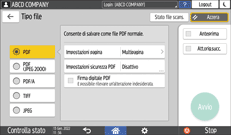
Tipo file | Descrizione |
|---|---|
Crea un file PDF standard. | |
PDF (JPEG 2000) | È possibile ridurre le dimensioni dei dati senza influire sulla leggibilità del testo. |
PDF/A | Si tratta di uno standard internazionale adatto per l'archiviazione dei dati a lungo termine. |
TIFF | Questo formato di file immagine è adatto per testo e linee in bianco e nero. |
JPEG | Questo formato di file immagine è adatto per foto e immagini con leggere gradazioni. |
È possibile selezionare uno dei seguenti tipi di file:
Pagina singola: PDF, PDF (JPEG 2000), PDF/A, TIFF, JPEG
Se si seleziona un tipo di file a pagina singola durante la scansione di più originali, verrà creato un file per ogni singola pagina e il numero di file inviati sarà lo stesso del numero di pagine scansite.
Multipagina: PDF, PDF (JPEG 2000), PDF/A, TIFF
Se si seleziona un tipo di file multipagina durante la scansione di più originali, le pagine acquisite vengono combinate e inviate come file singolo.
I tipi di file selezionabili differiscono in base alle impostazioni di scansione e ad altre condizioni. Per dettagli sui tipi di file, vedere Note e limitazioni dei tipi di file.
 Per specificare il nome file, premere [Nome file] e inserirlo.
Per specificare il nome file, premere [Nome file] e inserirlo.
Il nome file viene creato combinando i seguenti tre elementi:
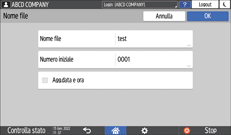
Nome file: immettere la stringa da utilizzare all'inizio del nome file.
Numero iniziale: immettere il numero iniziale di un numero di serie che verrà aggiunto alla fine di ciascun nome file quando si specifica un formato file che include una singola pagina per file.
Agg.data e ora: selezionare questa casella di controllo per aggiungere "anno, mese, giorno, ora e minuto" in cui viene eseguita la scansione alla fine del nome file.
 Specificare le impostazioni di scansione in base allo scopo dei dati acquisiti.
Specificare le impostazioni di scansione in base allo scopo dei dati acquisiti.
Acquisire un originale impostando la qualità e la densità più adatte
 Specificare la destinazione sulla schermata dello scanner.
Specificare la destinazione sulla schermata dello scanner.
 Posizionare l'originale. In caso di mancato avvio automatico della scansione, premere [Avvio].
Posizionare l'originale. In caso di mancato avvio automatico della scansione, premere [Avvio].

È anche possibile incorporare nel file PDF le impostazioni di sicurezza e firma digitale e le informazioni di testo.
Scansione di un originale come PDF con le impostazioni di sicurezza specificate
Scansione di un originale come file PDF con dati di testo incorporati
È possibile modificare il numero di cifre in [Impostazioni Scanner]
 [Impostazioni di invio]
[Impostazioni di invio] [Nome file]
[Nome file] [Numero di cifre per file a pagina singola].
[Numero di cifre per file a pagina singola].La versione dei file PDF creati è 1.4/1.5.
È anche possibile selezionare Tipo file dallo schermo dello scanner. Premere una voce sullo schermo per selezionarla.
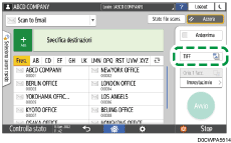
Note e limitazioni dei tipi di file
A seconda del tipo di file selezionato, verranno applicate le seguenti limitazioni:
TIFF
Se si seleziona TIFF come formato file, i dati non verranno compressi e risulteranno di dimensioni maggiori.
PDF (JPEG 2000)
Non è possibile selezionare [PDF (JPEG 2000)] nei seguenti casi:
Quando "Funzioni disponibili" di "Funzione scanner" è impostato su [Solo bianco e nero] in [Impostazioni di Sistema]
 [Impostazioni per amministratore]
[Impostazioni per amministratore] [Limitazione funzioni]
[Limitazione funzioni] [Limita funzioni di ciascuna applicazione].
[Limita funzioni di ciascuna applicazione].Se [Impostazioni di Sistema]
 [Impostazioni per amministratore]
[Impostazioni per amministratore] [Gestione file]
[Gestione file] [Tipo file PDF: PDF/A fisso] è impostato su [Attivo].
[Tipo file PDF: PDF/A fisso] è impostato su [Attivo].Il formato PDF (JPEG 2000) non è compatibile con Adobe Acrobat Reader 5.0/Adobe Reader 6.0 o versioni precedenti.
Quando si seleziona [PDF (JPEG 2000)] come tipo di file per la scansione, possono apparire zone di densità irregolare nel file acquisito. Se questo dovesse verificarsi, modificare le impostazioni del file PDF in [PDF/A] o [PDF].
